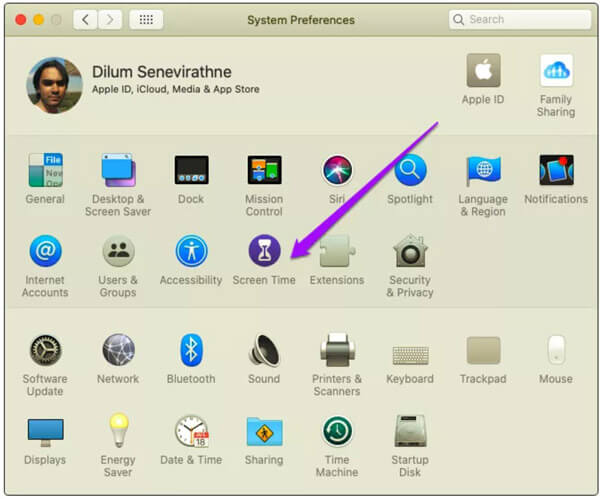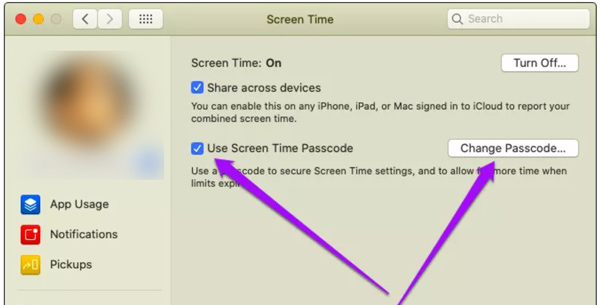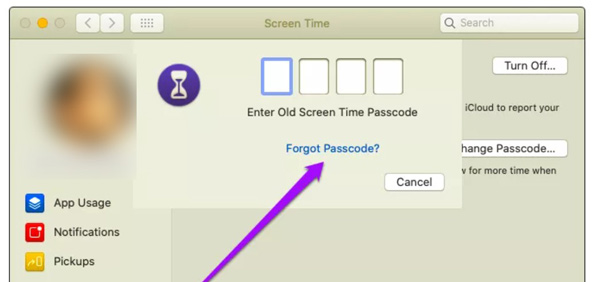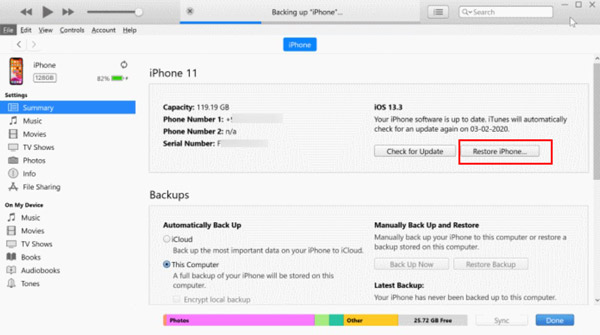что делать если забыл код пароль экранного времени на айфоне
Что делать, если забыл пароль для Экранного времени на iPhone
Одна из фишек iOS 12 позволяет устанавливать лимит на использование определенных функций системы, запрещает пользоваться теми или иными программами дольше установленного режима, вводит ограничение на посещение некоторых сайтов или сервисов.
Экранное время – это логичное развитие фишки под названием Ограничения, которая существовала на наших девайсах до выхода iOS 12.
При включении экранного времени устанавливается четырехзначный код, он потребуется для внесения изменений в настройки данного блока, для отключения экранного времени или для продления установленного лимита на использование программ или игр.
Как предлагают отключить Экранное время без пароля в Apple
Если забыли пароль, который устанавливается при включении, а теперь фишка мешает нормально пользоваться устройством, придется восстанавливать прошивку. Никаких резервных способов для сброса или изменения пароля не предусмотрено.
Даже наличие Apple ID, почты, паролей и ответов на секретные вопросы не поможет в таком случае.
В Apple предлагают банально сбросить прошивку через iTunes
После такой операции, разумеется, пароль в разделе Экранное время пропадет, но вот после восстановления данных из резервной копии (если она создавалась уже с паролем) ограничение вернется на место.
Замечательная фишка, которую можно отключить лишь ценой потери всех данных на устройстве.
Как отключить Экранное время без шума и пыли
Оказывается, пароль банально хранится в резервной копии устройства в абсолютно доступном виде. Никакой защиты и шифрования – заходи и бери.
Аналогичная ситуация была и с паролем от раздела Ограничения для предыдущих версий iOS.
Энтузиасты с GitHub разработали простую терминальную утилиту для получения пароля из резервной копии системы.
1. Переходим на страницу проекта и скачиваем последнюю версию программы для macOS или Windows.
2. Подключаем iPhone к компьютеру и запускаем iTunes.
3. В разделе с подключенным устройством меняем способ создания резервной копии с iCloud на Этот компьютер и применяем изменения.
4. Создаем резервную копию в iTunes.
5. Запускаем скачанную утилиту. Приложение спросит пароль, если включена опция шифрования резервной копии. Для тех, кто не помнит данный пароль, есть инструкция по сбросу.
6. Через минуту приложение выдаст сообщение, в котором подскажет установленный пароль от Экранного времени.
Таким же способом можно узнать пароль от Ограничений в iOS 11 и более старых версиях системы.
Для особо переживательных и впечатлительных:
Утилита абсолютно безопасна, она выложена на одном из крупнейших порталов, где программисты и разработчики делятся наработками и примерами кода.
Представлен исходный код утилиты, любой разбирающийся пользователь может самостоятельно убедиться в том, что программа не собирает пользовательских данных и не отправляет ничего в сеть.
На время работы утилиты можете вообще отключиться от сети или включить брандмауэр для отслеживания сетевых потоков.
К сожалению, подобным способом могут воспользоваться дети, родители которых установили ограничение на использование определенных программ или временные лимиты.
Apple нужно что-то делать с этим, но, судя по тому, что пароль давно хранится в незащищенном виде, ситуацию исправлять не собираются.
Использование функции «Экранное время» на iPhone, iPad или iPod touch
С помощью функции «Экранное время» можно в режиме реального времени получать доступ к отчетам, в которых показано, как долго вы проводите с iPhone, iPad или iPod touch. Также можно устанавливать различные ограничения для тех аспектов, которыми требуется управлять.
Функция «Экранное время» позволяет узнать, сколько времени вы и ваши дети проводите в приложениях, на веб-сайтах и других ресурсах. Таким образом вы можете принимать более рациональные решения о том, как использовать устройства, и при необходимости устанавливать ограничения. Узнайте, как использовать средства родительского контроля для управления устройством ребенка.
Включение функции «Экранное время»
После включения функции «Экранное время» вы увидите отчет об использовании устройства, приложений и веб-сайтов. Если это устройство вашего ребенка, вы можете настроить функцию «Экранное время» и задать параметры прямо на его устройстве или сделать это на своем с помощью функции «Семейный доступ». После настройки устройства ребенка функцию «Семейный доступ» можно также использовать для просмотра отчетов и настройки параметров прямо со своего устройства.
Функция «Экранное время» также позволяет задать специальный код-пароль для защиты заданных параметров, чтобы только вы могли добавлять время и вносить изменения. Обязательно выберите код-пароль, не совпадающий с тем, который используется для разблокировки вашего устройства. Чтобы изменить код-пароль на устройстве вашего ребенка, перейдите в раздел «Настройки» > «Экранное время» [имя вашего ребенка]. Затем нажмите «Изменить код-пароль Экранного времени» или «Выключить код-пароль Экранного времени» и подтвердите изменения с помощью Face ID, Touch ID или кода-пароля устройства.
Установка кода-пароля для функции «Экранное время»
Вы можете установить код-пароль, чтобы только вы могли менять параметры функции «Экранное время» и выделять дополнительное время, когда исчерпываются лимиты приложений. Используйте эту функцию, чтобы установить ограничения конфиденциальности и контента для устройства вашего ребенка. Действия по настройке код-пароля для функции «Экранное время» зависят от того, используется ли функция «Семейный доступ».
Если вы забыли код-пароль для функции «Экранное время»
Узнайте, как сбросить код-пароль, если вы забыли его.
Если вы забыли свой код-пароль для функции «Экранное время» или код-пароль для функции «Экранное время» участника вашей группы семейного доступа, выполните следующие действия. Если вы забыли код-пароль для разблокировки iPhone, iPad или iPod touch либо получили сообщение, что устройство заблокировано, вместо этого выполните следующие действия.
Сброс код-пароля для функции «Экранное время» на собственном устройстве
Чтобы изменить код-пароль для функции «Экранное время» на iPhone, iPad, iPod touch или компьютере Mac, выполните следующие действия.
На iPhone, iPad или iPod touch
На компьютере Mac
Если на вашем устройстве включена функция «Учет на всех устройствах», код-пароль для функции «Экранное время» автоматически обновится на этих устройствах после его сброса.
Если со сбросом код-пароля для функции «Экранное время» продолжают возникать проблемы, обратитесь в службу поддержки Apple.
Сброс код-пароля для функции «Экранное время» на устройстве ребенка
Если для управления учетной записью ребенка используется функция Семейный доступ, средства сброса пароля не будут доступны на устройстве ребенка. Чтобы выполнить сброс код-пароля функции «Экранное время» для ребенка, выполните следующие действия на устройстве организатора семейного доступа.
На iPhone, iPad или iPod touch
На компьютере Mac
Если на вашем устройстве включена функция «Учет на всех устройствах», код-пароль для функции «Экранное время» автоматически обновится на этих устройствах после его сброса.
Если со сбросом код-пароля для функции «Экранное время» продолжают возникать проблемы, обратитесь в службу поддержки Apple.
Дополнительная информация
Настройте функцию «Экранное время» на iPhone, iPad, или iPod touch, чтобы узнать, сколько времени вы проводите за его использованием, и задать ограничения.
Настройте функцию «Экранное время» на Mac, чтобы узнать, сколько времени вы проводите за его использованием, и задать ограничения.
3 лучших способа восстановить код доступа к экранному времени [решено]
Хотите, чтобы восстановить пароль экрана времени но не знаю как это сделать?
Экранное время предлагает ясный и простой способ отслеживать использование различных приложений на вашем iPhone, iPad и iPod touch. Более того, он также позволяет вам ограничивать некоторые приложения и тратить слишком много времени на определенные приложения или игры. Плохо то, что вы должны использовать 4-значный пароль ограничения для времени экрана, и отдельно от блокировки экрана вы можете использовать пароль Face ID или Touch ID.
Учитывая, что код доступа к экранному времени редко используется или изменяется. Вы можете легко забыть эти 4 кода доступа. Когда вы забыли код доступа к экранному времени, это очень неприятно. В этом случае вы можете спросить, есть ли простой способ восстановить и найти код доступа к экранному времени. В этом посте мы хотели бы поделиться 3 простыми способами помочь вам восстановить код доступа к экранному времени.
Часть 1. Профессиональный способ восстановления пароля экранного времени в iOS 15/14/13/12 [рекомендуется]
В первой части мы хотели бы поделиться простым способом помочь вам найти или удалить пароль ограничения экранного времени на вашем iPhone, iPad или iPod touch. Здесь мы настоятельно рекомендуем мощный инструмент для удаления пароля Screen Time, разблокировка iPhone чтобы вы могли восстановить код доступа к экранному времени.
Шаг 1 Дважды щелкните кнопку загрузки выше, чтобы бесплатно установить и запустить программу удаления пароля Screen Time на вашем компьютере. Выбрать Экранное время функция при входе в основной интерфейс.
Шаг 2 Подключите ваш iPhone / iPad / iPod к компьютеру с помощью кабеля USB. На этом этапе вам нужно нажать Доверьтесь этому компьютеру на экране вашего устройства iOS. Затем нажмите Start кнопку, чтобы перейти к следующему шагу. После успешного подключения вы можете увидеть здесь некоторую информацию о вашем устройстве iOS. Убедитесь, что вся информация верна, а затем нажмите Start снова.
Независимо от того, работает ли ваше устройство под управлением iOS 15 или старой iOS 12, с помощью iPhone Unlocker вы можете легко стереть исходный пароль для Screen Time, который вы забыли. Затем вы можете перейти в приложение «Настройки», найти «Время экрана» и установить новый пароль.
Если вы используете версию iOS 11, будет намного проще напрямую проверить пароль для предварительного просмотра, который вы установили. iPhone Unlocker будет полагаться на резервную копию iTunes, чтобы помочь вам восстановить код доступа к экранному времени. Здесь нужно убедиться, что резервная копия iTunes не расшифрована.
Часть 2. Как узнать пароль экранного времени с помощью Pinfinder в iOS 12
Шаг 1 Во-первых, вам нужно перейти на официальный сайт Pinfinder и загрузить нужную версию для восстановления кода доступа к экранному времени. Затем запустите его на своем компьютере.
Шаг 3 Pinfinder займет несколько минут, чтобы расшифровать эту резервную копию iTunes. После этого ваш пароль для экранного времени будет отображаться под паролем ограничений.
Обратите внимание, что Pinfinder пока поддерживает только iOS 12. Более того, вам нужна правильная резервная копия iTunes, чтобы восстановить пароль для ограничений. Если ваша резервная копия iTunes расшифрована или вы используете версию iOS 13/14, вы не можете использовать Pinfinder для восстановления пароля Screen Time. Узнайте больше о том, как сбросить пароль ограничений iPhone.
Часть 3. Как найти и изменить пароль экранного времени в iOS 15/14/13/12 Бесплатно
Фактически, вы можете легко изменить или отключить пароль экранного времени на своем устройстве iOS с помощью функции «Забыли пароль». Следующие шаги подробно покажут вам, как это сделать.
Шаг 1 Разблокируйте свой iPhone, iPad или iPod touch и откройте Параметры приложение
Шаг 5 Получив полномочия, вы можете изменить код доступа к экранному времени, дважды введя новый пароль.
Часть 4. Часто задаваемые вопросы по восстановлению пароля экранного времени
Часть 4. Часто задаваемые вопросы по восстановлению пароля экранного времени
Как включить функцию пароля экранного времени?
Функция пароля экранного времени по умолчанию отключена. Вы по-прежнему можете получить отчет о среднем использовании приложения оттуда даже без пароля. Если вы хотите установить пароль для экранного времени, вы можете нажать «Настройки»> «Экранное время»> «Использовать пароль для экранного времени», чтобы сделать это.
Как отключить экранное время без пароля?
С рекомендованным разблокировка iPhone, вы можете легко удалить код доступа к экранному времени без пароля. Если вы хотите напрямую отключить код доступа к экранному времени на вашем iPhone или iPad, вам необходимо ввести пароль предварительного просмотра, чтобы подтвердить операцию.
Как отключить ограничение времени экрана на устройстве ребенка?
Чтобы отключить или настроить различные ограничения на устройстве вашего ребенка, вам также следует перейти в «Настройки»> «Время экрана». Затем прокрутите вниз, чтобы найти имя вашего ребенка или модель устройства. Нажмите «Изменить пароль для экранного времени» или «Отключить пароль для экранного времени» там, где вам нужно.
Прочитав этот пост, вы сможете узнать 3 эффективных способа удаления или восстановить пароль экрана времени. Если вы забыли пароль для экранного времени, вы можете выбрать любой, чтобы найти его. Если у вас остались вопросы, оставьте нам сообщение.
Что вы думаете об этом посте.
Рейтинг: 4.8 / 5 (на основе голосов 71) Подпишитесь на нас в
Как обойти блокировку экрана / PIN-код / пароль и разблокировать телефон Android? Эта статья предоставляет вам несколько способов обхода блокировки экрана.
Заблокирован из вашего iPad? Как удалить пароль с iPad? Как удалить пароль на iPad? Нажмите здесь, чтобы получить полное руководство по удалению пароля с iPad.
Забыли пароль Mac для входа в iMac или MacBook? Как обойти или сбросить забытый пароль на Mac? В этом посте показаны 3 лучших решения для входа в Mac, если вы забыли пароль Macbook.
Чтобы исправить заблокированный экран iPhone, вам может помочь функция очистки пароля. И вы также можете легко очистить Apple ID или пароль времени экрана.
Как восстановить / сбросить пароль экранного времени на iPhone / iPad
Размещено от Ной Миллер Январь 13, 2021 18: 40
Приложения iPhone неактивны, потому что вы забыли пароль iPhone? Не волнуйтесь, и вы можете восстановить пароль для экранного времени с iPhone и iPad с помощью Apeaksoft iOS Unlocker.
Для использования iPhone без ограничений вам необходимо восстановить пароль экрана времени.
В этом посте собраны 3 способа помочь вам восстановить и сбросить пароль экранного времени на iPhone и iPad.
Часть 1. Как восстановить пароль экранного времени без потери данных на iPhone / iPad
Это программа для восстановления пароля Screen Time, которая может восстановить любой пароль, который вы установили для Screen Time. Кроме того, он может стереть пароль блокировки экрана (4-значные, 6-значные, индивидуальные числа, буквенно-цифровой код, Face ID и Touch ID) и стереть Apple ID для свободного использования вашего iPhone.
Восстановите любой 4-значный код доступа к экранному времени на iPhone и iPad.
Удалить пароль Screen Time на iOS 14/13/12.
Восстановить код доступа к экранному времени без потери данных.
Сотрите пароль блокировки экрана и Apple ID.
Шаги по восстановлению пароля экранного времени довольно просты.
Шаг 1 Запустите Apeaksoft iOS Unlocker
Шаг 2 Восстановить или стереть код доступа к экранному времени
Подключите iPhone к компьютеру с помощью USB-кабеля, и это программное обеспечение автоматически обнаружит ваше устройство.
Нажмите на Start и эта программа начнет восстановление или стирание кода доступа Screen Time.
Через несколько секунд ваш iPhone обновится, и установленный вами код доступа к экранному времени будет удален или восстановлен.
1. Это программное обеспечение начнет удаление пароля экранного времени с устройства iOS, работающего под управлением iOS 12 или более поздней версии.
2. Эта программа восстановит пароль экранного времени с устройства iOS, работающего под управлением iOS 11 и более ранних версий.
Часть 2. Как изменить пароль экранного времени через Apple на iPhone / Mac
Хотя Apple не позволяет восстанавливать пароль экранного времени, она предлагает вам способ сбросить или изменить пароль экранного времени на iPhone / iPad и Mac.
Изменить / сбросить пароль времени экрана на iPhone / iPad
Убедитесь, что ваш iPhone или iPad обновлен до iOS 13.4 или iPadOS 13.4 или новее.
Шаг 4 Введите новый пароль, чтобы подтвердить изменение.
Изменить / сбросить пароль времени экрана на Mac
Код доступа к экранному времени также включен на Mac. Для сброса или изменения пароля экранного времени на Mac просто выполните следующие действия.
Во-первых, вы должны обновить свой Mac до macOS Catalina 10.15.4 или новее.
Шаг 3 Введите Apple ID и пароль, которые вы использовали для настройки экранного времени на Mac.
Шаг 4 Выполните сброс и введите новый пароль для экранного времени.
Если на вашем iPhone, iPad или компьютере Mac не установлена последняя версия, просто переместите следующую часть, чтобы сбросить пароль экранного времени.
Часть 3. Как сбросить пароль экранного времени с помощью iTunes на iPhone / iPad
Для нормальной работы вашего iPhone рекомендуется стереть данные с устройства iPhone и настроить его как новое.
Шаг 1 Подключите iPhone к компьютеру с помощью кабеля USB.
Шаг 2 Найдите и щелкните значок iPhone и перейдите к Заключение вкладка по умолчанию.
Шаг 3 Нажмите «Восстановить iPhone», и iTunes потребует от вас выключить Find My iPhone. После этого подтвердите его, и iTunes восстановит заводские настройки iPhone.
1. Пока вы используете iTunes для восстановления пароля экранного времени, все данные и настройки будут удалены. Ты бы лучше резервный iPhone сначала перед этим.
2. Если вы забыли учетную запись Apple ID или пароль, то здесь вы не отключите Find My iPhone. Но вы можете использовать Режим DFU для восстановления заводских настроек iPhone без пароля Apple ID.
Часть 4. Часто задаваемые вопросы по восстановлению пароля экранного времени
Как сбросить пароль для экранного времени для вашего ребенка?
Шаг 1. Идти к Параметры и выберите Экранное время на устройстве семейного органайзера.
Шаг 3. Нажмите Изменить пароль времени экрана затем нажмите Изменить пароль времени экрана очередной раз. После этого повторите шаги из части 2, чтобы изменить или сбросить пароль экранного времени.
Какой пароль используется по умолчанию для экранного времени?
Вы можете попробовать 1234, 1111, 0000 или другие числа, такие как ваш день рождения, дата приобретения устройства iOS и т. Д., Чтобы ввести код доступа к экранному времени.
Что происходит после 10 неудачных попыток ввода пароля Screen Time?
Вам нужно будет подождать 60 минут, чтобы повторить попытку. Ваше устройство iOS не будет заблокировано, но вы не сможете изменить какие-либо настройки, связанные с экранным временем, пока не введете правильный пароль экранного времени.
В чем разница между паролем ограничения и паролем экранного времени?
Могу ли я отключить экранное время без пароля?
Нет. Перед отключением экранного времени вам необходимо ввести пароль для экранного времени, чтобы подтвердить это. Если хочешь выключить экранное время, вы можете использовать Apeaksoft iOS Unlocker, чтобы удалить существующий пароль.
Какой путь твой любимый?
У вас есть другие рекомендуемые решения?
Дайте мне знать, оставив свои комментарии ниже.